Cisco IP 会議用電話 8832
Cisco IP 会議用電話 8832 マルチプラットフォーム フォン は、中~大規模の会議室やエグゼクティブ オフィス向けに高解像度(HD)のオーディオ パフォーマンスと 360 度のカバレッジを提供します。 会議電話のマイクは感度が高いため、通常の声で話すことができ、最大 2.1 m(10 フィート)離れた場所からでも声がはっきりと聞こえます。

大きな会議室でのカバレッジを高めるため、電話機に 2 つの有線拡張マイクまたは 2 つのワイヤレス拡張マイクを接続できます。 マイクの最大数は 2 です。 有線マイクとワイヤレスマイクは混在できません。
電話機は、6.1 X 6.1 m(20 X 20 フィート)の部屋で最大 10 人まで使用できます。 有線拡張マイクを追加すると、部屋は 6.1 X 10 m(20 X 34 フィート)に、人数は最大 22 人にカバレッジが拡張されます。 ワイヤレス拡張マイクを追加すると、部屋は 6.1 X 12.2 m(20 X 40 フィート)に、人数は最大 26 人にカバレッジが拡張されます。
機能のサポート
このドキュメントでは、デバイスがサポートするすべての機能について説明します。 ただし、すべての機能が現在お使いの構成でサポートされているとは限りません。 サポート対象機能については、サービスプロバイダーまたは管理者に問い合わせてください。

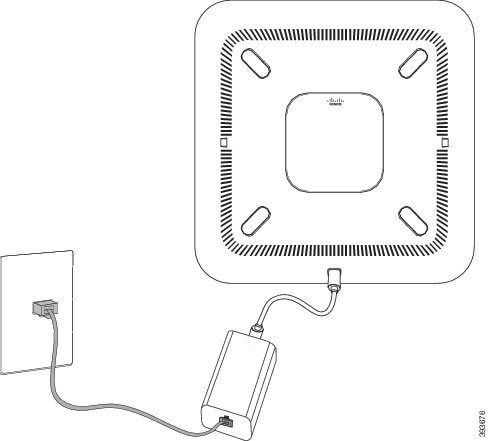
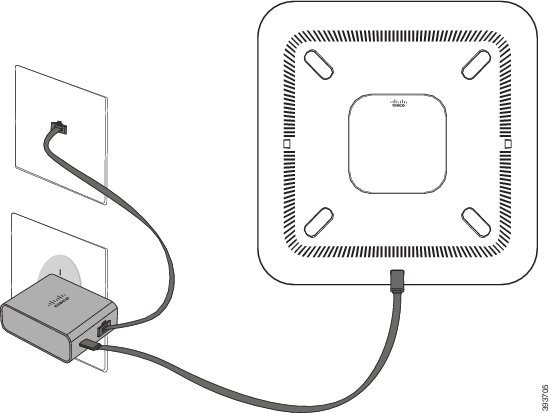
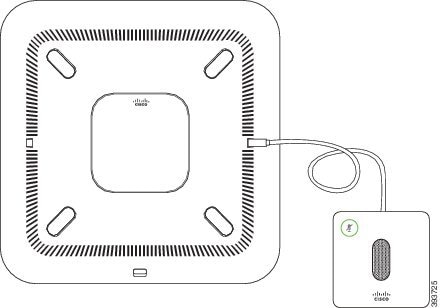
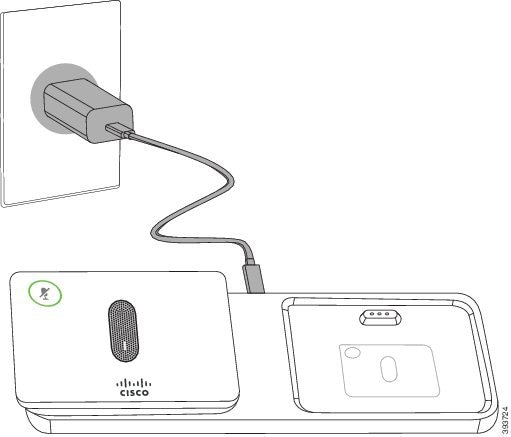


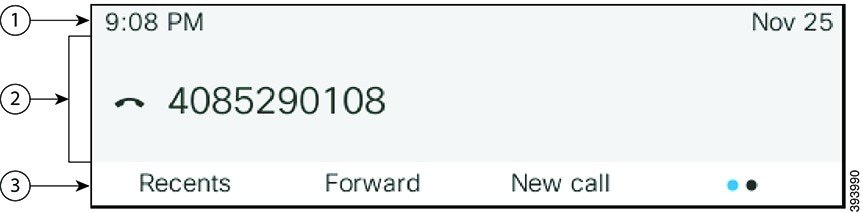
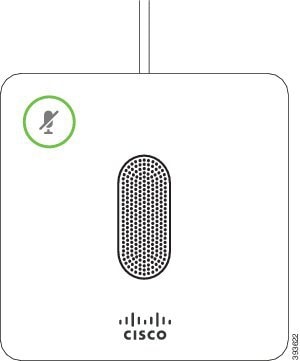
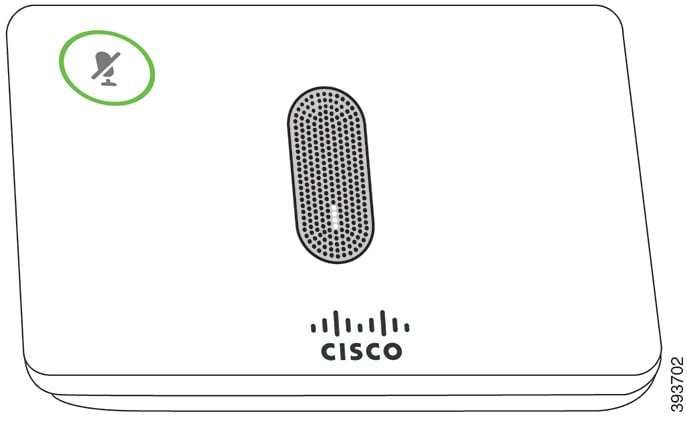
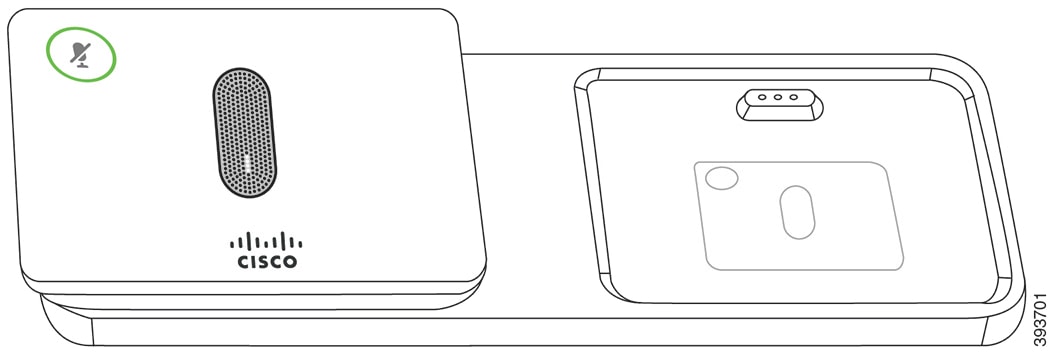
 フィードバック
フィードバック